改造路由器,超大户型无死角,WiFi信号全覆盖
1、主路由器A的设置:SSID号与信道首先,在浏览器中输入路由器底部的IP地址,如:192.168.1.1,使用路由器的账号和密码进行登陆,进入主路由器A的设置。在【无线设置】—【基本设置】中设置路由器的WiFi网络名称“SSID号”和选择一个固定的“信道”。
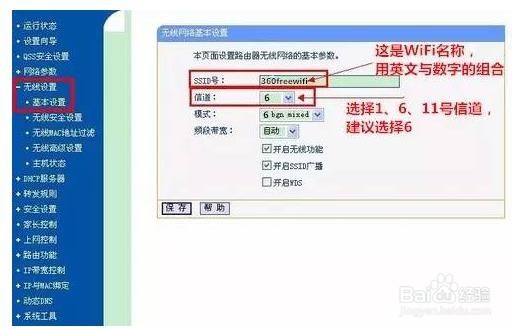
2、主路由器A的设置:密码在【无线设置】—【基本设置】的下面,可以看到【无线安全设置】。在这里,设置无线加密的算法和密码信息,设置好后,点击“保存”,主路由器A就设置好了。主路由器A中设置的SSID、信道和加密信息,最好记下来,在随后的无线路由器B的配置中,我们将会用到。

3、中继路由器B的设置:修改LAN口的IP地址为了防止与主路由器A的IP地址冲突,我们将修改B的LAN口IP地址。进入路由器B的设置界面,在【网络参数】—【LAN口设置】中,修改路由器B的IP地址,如:192.168.1.2,与路由器A不同。然后保存,路由器B将自动重启。
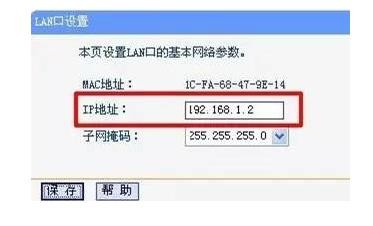
4、中继路由器B的设置:启动WDS功能路由器B重启完毕后,用更改后的LAN口IP地址重新登陆路由器B,在【无线设置】—【基本设置】中勾选“开启WDS”。
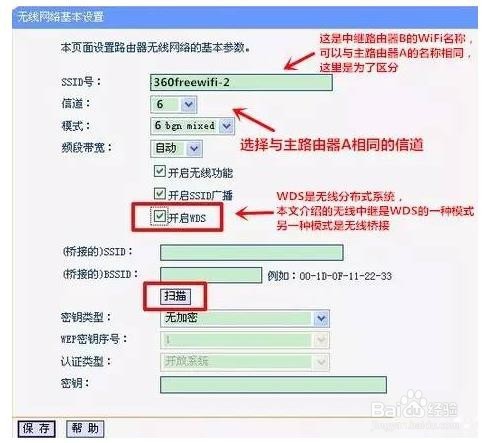
5、中继路由器B的设置:连接主路由器A点击上图中的“扫描”,搜索周围的无线信号源。在扫描到的信号列表中,选择路由器A的SSID号——“360freewifi”,然后点击“连接”。
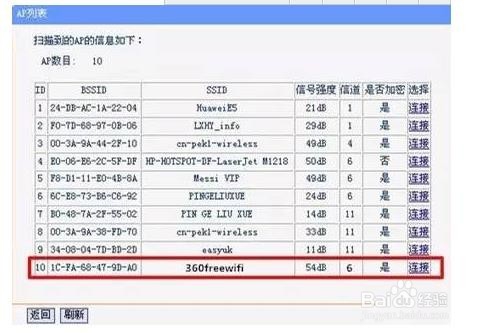
6、中继路由器B的设置:密码设置中继路由器B的加密信息,与主路由器A相同,信道也要与主路由器A相同。
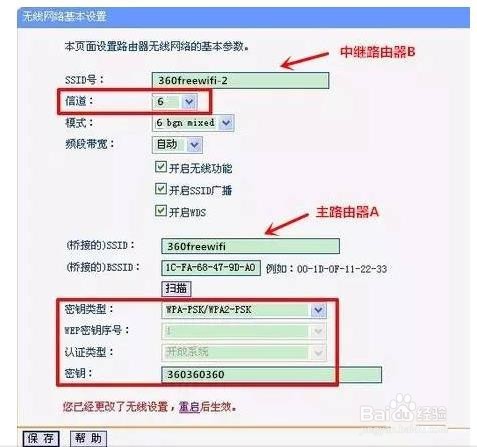
7、中继路由器B的设置:关闭DHCP服务在DHCP服务器中,选择“不启用”,保存,重启路由器B。现在中继路由器B就配置完成了。随后会有重启路由器的窗体弹出,点击“重启路由器”并“确定”即可。重启后,中继路由器B与主路由器A就成功地建立WDS连接了。

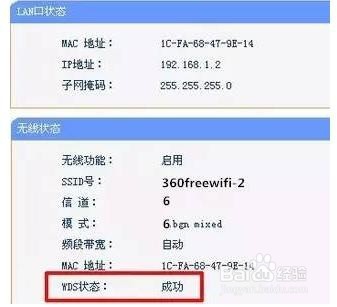
8、设置中的注意问鞑民略锈题:a、使用的两台或多台无线路由器都是要支持WDS功能的,并且最好选择可以相互兼容的同品牌产品。b、如果不是TP-Link的无线路由器,在两台无线路由器启动WDS后,在WDS的设定中,可能需要互填对方路由器的MAC地址的。还有一些无线路由器在开启WDS后,只支持使用WEP的加密方式。c、中继路由器也是有信号覆盖范围的,超出信号覆盖范围,还是会出现WiFi信号不稳定的情况。好了,本周四的“WiFi技能get”就到这里了,各位童鞋赶紧试试吧,看看家里之前WiFi信号覆盖不到的地方,设置无线中继器后,是否改善了。